فهرست
موږ ټول په بنسټیز تخفیف پوهیږو. دا په عمده توګه د دوو یا ډیرو ارزښتونو ترمنځ توپیرونه موندل دي. دا مقاله به تاسو ته په Excel کې د فرعي فارمول وښیې چې تاسو کولی شئ خپل د ایکسل کاري کتاب او خپله پوهه ښه کړئ.
د تمرین کاري کتاب ډاونلوډ کړئ
په Excel.xlsx کې د فرعي کولو فورمولاساسي تخفیف فورمول
= شمیره 1 – شمیره 2په Excel کې د فرعي کولو لپاره هیڅ فعالیت شتون نلري. تاسو باید په Excel کې د فارمول په کارولو سره تخفیف ترسره کړئ. تخفیف تل د مساوي (=) نښه سره پیل کیږي. که نه نو، دا به کار ونکړي.
پدې ډول تاسو کولی شئ په حجره کې تخفیف ترسره کړئ:
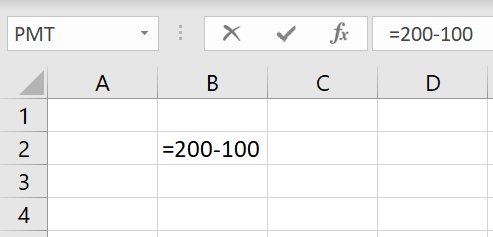
دا به تاسو ته پایله درکړي کوم چې 100 دی.
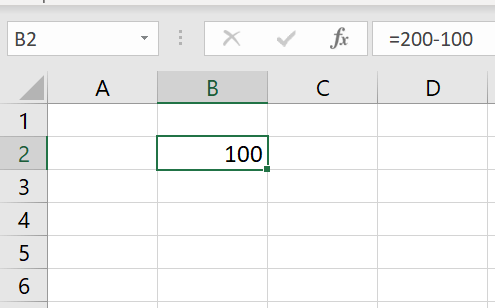
په Excel کې د فرعي فارمول کارولو 7 لارې
1. د دوو حجرو تر منځ د تفریق فورمول
تاسو کولی شئ د حجرو حوالې په کارولو سره د مختلف حجرو څخه د ارزښتونو تخفیف ترسره کړئ. دلته یو ډیټا سیټ دی چې د یو شخص معاش او د هغه لګښتونه ښیې.

اوس که موږ غواړو د هغه د سپما په اړه پوه شو نو موږ باید د هغه د معاش څخه د هغه د لګښتونو تخفیف ترسره کړو. دلته تاسو کولی شئ دا د سیل حوالې په کارولو سره ترسره کړئ.
15>
له هغې وروسته انټر کېکاږئ. تاسو کولی شئ پایله وګورئ.
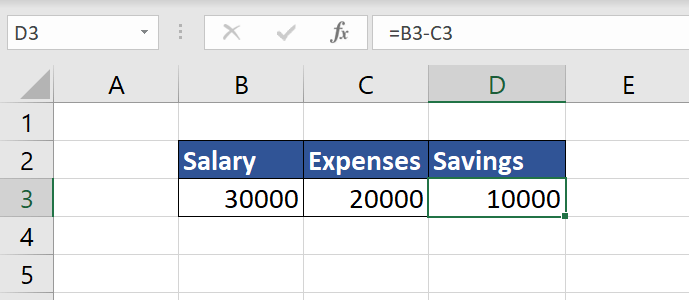
لکه څنګه چې تاسو لیدلی شئ، موږ په بریالیتوب سره په Excel کې د فورمول په کارولو سره فرعي کار ترسره کړی دی.
نور ولولئ: څنګه په Excel کې د څو حجرو اضافه کول او کمول (3 مثالونه)
2.د څو حجرو تر منځ تخفیف
تاسو کولی شئ په یوځل کې د څو حجرو تخفیف هم وکړئ. فورمول هم ورته دی.
دلته تاسو یو ډیټاسیټ لیدلی شئ چې د یو کس معاش او د هغه ټول لګښتونه ښیې. اوس موږ غواړو د هغه سپما وپیژنو کوم چې د هغه له معاش څخه د ټولو ارزښتونو په کمولو سره ترلاسه کیدی شي.

اوس د سپما په نوم سیل اضافه کړئ. دلته C2 سیل معاش دی. د سپما موندلو لپاره، موږ یوازې د فورمول په تعقیب د هغه له معاش څخه هر لګښت کموو.
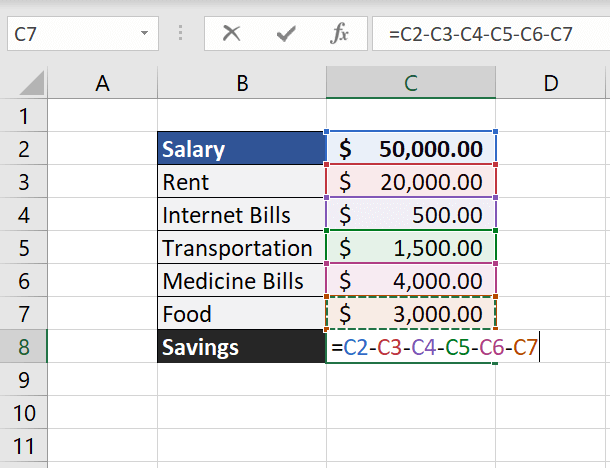
د دې فورمول داخلولو وروسته. ټک وکړئ انټر او تاسو پایله لیدلی شئ.

نور ولولئ: په Excel کې د څو حجرو د کمولو څرنګوالی (6 اغیزمن میتودونه)
3. د کالمونو تر منځ تخفیف
اوس، ځینې وختونه تاسو خپل ځان په داسې حالت کې موندلی شئ چیرې چې تاسو اړتیا لرئ د کالمونو ترمینځ د ارزښتونو تخفیف وکړئ. تاسو کولی شئ دا د حجرې حوالې سره هم وکړئ.
a. د کالم ارزښتونه کم کړئ
دلته د پلورنځي ډیټا سیټ دی چې د محصول نومونه ، د پیرود نرخ او په مختلف کالمونو کې د پلور نرخ لري.
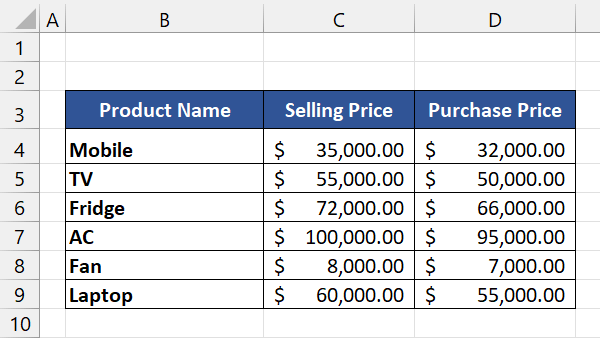
که تاسو غواړئ د هر محصول خالصه ګټه معلومه کړئ، نو تاسو باید یوازې د "پیرود قیمت" د "پلورلو قیمت" څخه کم کړئ.
ټول هغه څه چې تاسو یې باید ترسره کړئ بنسټیز تخفیف دی. دلته موږ د C4 حجرې څخه D4 حجره کموو.
23>
وروسته له دې چې تاسو خپل فارمول بشپړ کړئ، انټر فشار ورکړئ.
24>
اوس د ډکولو دستګاه کش کړئ("+" نښه) په ټولو حجرو کې د دې فورمول کاپي کولو لپاره.

دلته، تاسو کولی شئ د هر محصول لپاره د خپلې خوښې پایله "خالص ګټه" وګورئ.
ب. د یو مختلف کالم څخه یو ځانګړی ارزښت کم کړئ
ځینې وختونه ممکن یو بل حالت وي چې تاسو اړتیا لرئ د ټول کالم څخه د بل حجرې څخه د ځانګړي ارزښت لپاره تخفیف ترسره کړئ. تاسو کولی شئ دا د مطلق سیل حوالې لخوا ترسره کړئ. که تاسو د مطلق سیل حوالې په اړه نه پوهیږئ نو مهرباني وکړئ زموږ مقاله په دې اړه وګورئ "په Excel کې د مطلق سیل حواله څه شی دی او څنګه کولی شو؟"
دلته یو ډیټا سیټ دی چې د مختلف خلکو ښیي مقدارونه اوس، یو ځانګړي فیس ته اړتیا ده چې د دوی مقدار څخه کم شي. فیس په سیل G3 کې ورکول کیږي.
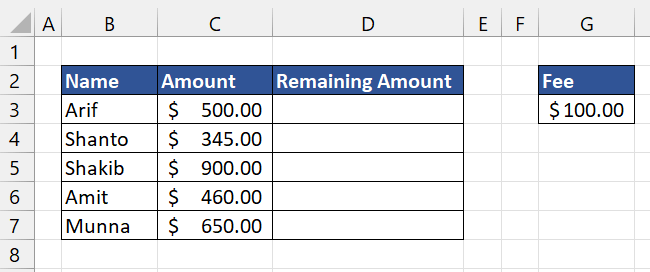
اوس، موږ باید دا فیس د دوی له هرې اندازې څخه کم کړو. تاسو باید د دې فیس لپاره مطلق سیل حواله $G$3 وکاروئ.
28>
بیا Enter کېکاږئ.

اوس، هغه حجره کش کړئ ترڅو خپل فورمول په ټول کالم کې کاپي کړئ. دا به تاسو ته هغه مقدار درکړي چې د کسر وروسته پاتې شوي وي.
30>
نور ولولئ: په Excel کې د کالمونو کمولو څرنګوالی (6 اسانه میتودونه)
4. په Excel کې د سلنې لپاره د تخفیف فورمول
بنسټیز فورمول به ښه کار وکړي کله چې تاسو د فیصدو ترمینځ تخفیف کوئ.
=75% - 25%
تاسو کولی شئ دا د سیل حوالې په واسطه په لاندې ډول ترسره کړئ:
=B3-C3 
انټر
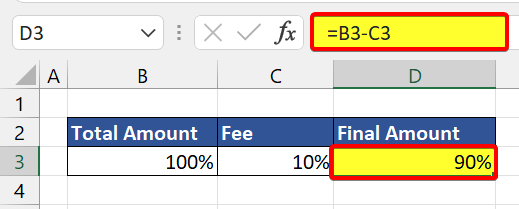
تاسو کولی شئ د شمیرې څخه فیصده کم کړئ. دا په سلو کې کمښت معنی لري.
= شمیره* (1 – سلنه)
تاسو کولی شئ د دې په واسطه یو مقدار 30٪ کم کړئ:
= 1000 * ( 1 - 30٪)
تاسو کولی شئ دا په ایکسل کې د سیل حوالې له لارې ترسره کړئ.
=B3*(1-C3) دلته د ځینو سوداګرو ډیټا سیټ دی چې په سټاک مارکیټ کې یې پانګونه کړې او د دوی د پیسو یوه سلنه یې له لاسه ورکړې.
موږ به معلومه کړو چې څومره پیسې پاتې دي د زیان محاسبه کولو وروسته زموږ د فیصدي فورمول په کارولو سره.
33>
کلیک وکړئ انټر . دا به پاتې مقدار وښیې.

اوس، فورمول د هغه کالم پای ته کش کړئ ترڅو ټول پاتې مقدارونه ترلاسه کړئ.
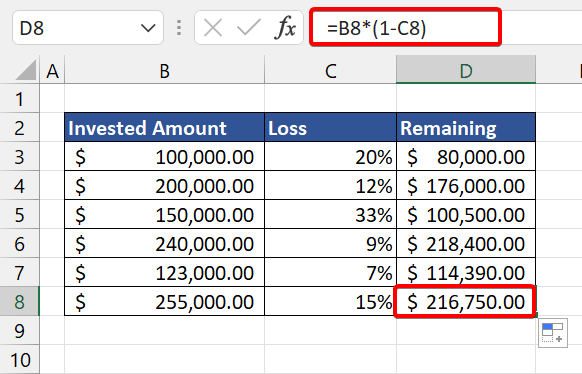
نور ولولئ: د معیارونو پراساس په Excel کې د فرعي کولو څرنګوالی (3 مناسب مثالونه)
5. د نیټو لپاره فورمول
دلته د دوو نیټو تر مینځ د کمولو لپاره هیڅ پیچلتیا نشته. لاندې فورمول به په اسانۍ سره کار وکړي:
= پای نیټه – د پیل نیټه

دلته یو څو لارې هم شتون لري چې تاسو یې کولی شئ د لاندې لارو کارول:
=DATE(2021,5,1)-DATE(2021,2,12) =DATEVALUE("2/1/2021")-DATEVALUE("19/1/2020")
6 . د وخت لپاره د کمولو فورمول
دا هم د نیټې د کمولو په څیر دی.
= د پای وخت - د پیل وخت
د سیل حواله کارول به داسې ښکاري:
=C3-B3 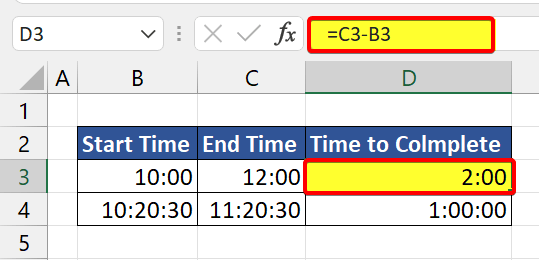
7. د تخفیف فورمول لپارهمتن
اوس تاسو کولی شئ پوښتنه وکړئ چې ایا تاسو کولی شئ د منفي (-) نښه په کارولو سره له بل متن څخه متن کم کړئ. ځواب نه دی، تاسو نشی کولی. مګر موږ کولی شو یو ځانګړی کلمه یا متن د بل متن ارزښت څخه کم کړو. مګر تاسو باید دا د نورو دندو په مرسته ترسره کړئ.
a. د قضیې حساس متن لپاره فورمول کم کړئ
د یوې حجرې متن له بلې حجرې څخه د کمولو لپاره، موږ به د TRIM او بدیل فعالیت وکاروو.
بدیل فنکشن به د مطلوب متن متن د ځای سره بدل کړي.
بیا د ټرم فنکشن به دا اضافي ځای لرې کړي.
=TRIM(SUBSTITUTE(B3,C3,"")) پورتنۍ فورمول به په دې ډول کار وکړي:
38>
ب. د قضیې غیر حساس متن لپاره فورمول کم کړئ
پخوانی فورمول به د نوم څخه دقیق متن لرې کړي. مګر که تاسو نه غواړئ چې ستاسو فورمول د قضیې حساس وي نو تاسو کولی شئ لاندې فورمول وکاروئ:
=TRIM(REPLACE(B3,SEARCH(C3,B3),LEN(C3),"")) 8>د لټون فعالیت د لومړي کرکټر موقعیت بیرته راګرځي ترڅو په اصلي تار کې تخفیف وکړي، د متن قضیه له پامه غورځوي.
دا شمیره د د REPLACE فعالیت د پیل شمیرې دلیل ته ځي.
د LEN فعالیت اساسا د فرعي سټینګ اوږدوالی موندلو لپاره دی چې باید لرې شي. دا شمیره د num_chars دلیل ته ځي د REPLACE.
دلته تاسو لیدلی شئ C4 هغه فرعي سټینګ دی چې موږ یې د B4 څخه لرې کول غواړو.

نتیجې
دا فورمولونه بهیقینا ستاسو سره ستاسو د ایکسل پوهه ښه کولو کې مرسته کوي. د دې څخه غوره ترلاسه کولو لپاره ، تاسو باید دا پخپله هڅه وکړئ. که تاسو غواړئ د Excel د دندو او فورمولونو په اړه نور معلومات ترلاسه کړئ، ډاډ ترلاسه کړئ چې تاسو زموږ ویب پاڼه وګورئ Exceldemy.com د Excel پورې اړوند نور مقالې.


